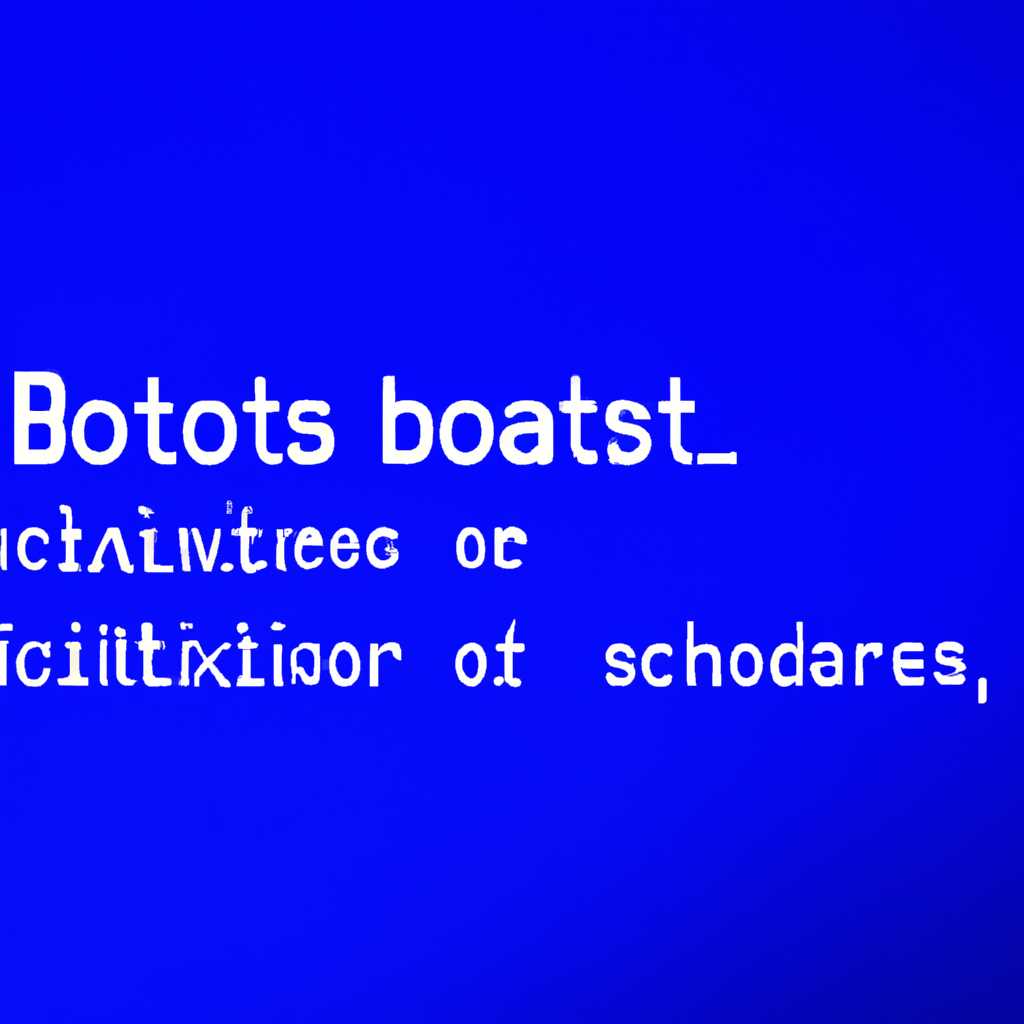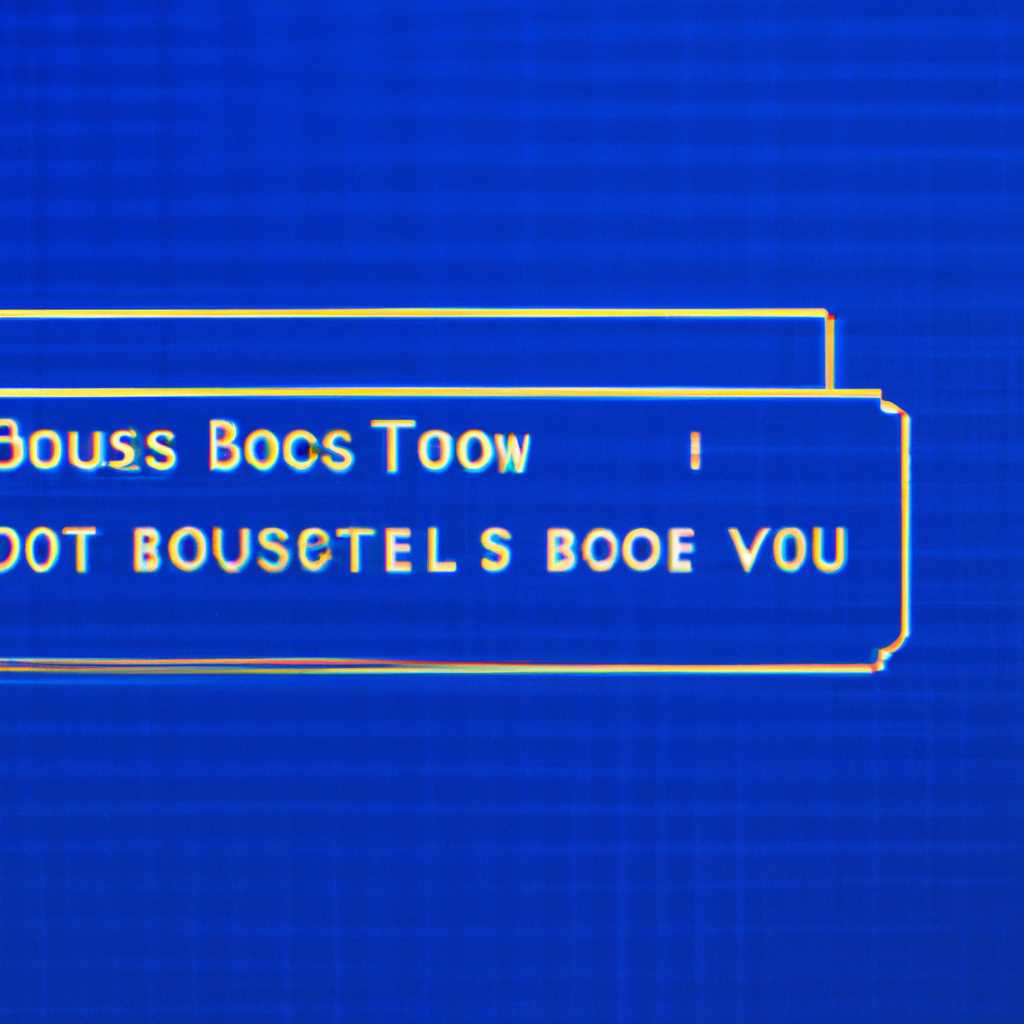- Как изменить порядок загрузки операционных систем Windows на компьютере
- Вариант №1: запустить одну ОС в другой с помощью виртуальной машины
- Вариант №2: установить еще одну Windows на жесткий диск
- Шаг 1: Настройка BIOS
- Шаг 2: Установка Windows
- Как переключиться между двумя установленными Windows на компьютере
- Шаг 1: Загрузка в режиме загрузочного меню
- Шаг 2: Выбор операционной системы для загрузки
- Шаг 3: Перезагрузка компьютера
- Выбор системы Windows при загрузке в настройках параметров — Загрузка и Восстановление
- Выбор системы Windows при загрузке в настройках параметров
- Настройка параметров загрузки и восстановления
- Видео:
- Как включить выбор операционной системы при загрузке Windows
Как изменить порядок загрузки операционных систем Windows на компьютере
Часто возникает необходимость на компьютере иметь несколько операционных систем Windows, например, чтобы проверить работу софта или просто попробовать новую версию ОС. Однако при этом возникает вопрос: как выбрать операционную систему при загрузке компьютера? В данной статье мы рассмотрим, как изменить порядок загрузки операционных систем Windows на вашем компьютере.
Первым шагом для изменения порядка загрузки Windows необходимо открыть панель управления. Для этого выполните следующие действия: нажмите на кнопку «Пуск», выберите «Панель управления». Далее откроется окно «Панель управления», в котором выберите раздел «Система и безопасность», а затем внутри этого раздела выберите «Система».
После открытия вкладки «Система» вам нужно найти и выбрать ссылку «Дополнительные параметры системы», которая находится в левой части окна. В появившемся окне «Свойства системы» выберите вкладку «Дополнительно». На данной вкладке в разделе «Загрузка и восстановление» нажмите на кнопку «Настройки».
Вариант №1: запустить одну ОС в другой с помощью виртуальной машины
Для выполнения данного метода вам потребуется:
- Установить виртуальную машину на вашем компьютере, например, VMware или VirtualBox.
- Установить требуемую версию операционной системы внутри виртуальной машины.
- Настроить параметры и установить нужную операционную систему виртуальной машине.
- Запустить вторую операционную систему внутри виртуальной машины.
Преимущества данного метода:
- Простая установка и настройка виртуальной машины.
- Возможность выбора требуемой операционной системы при загрузке компьютера.
- Не требуется переустановка драйверов и программ после переключения между операционными системами.
Однако у данного метода есть и свои минусы:
- Больше требуемого дискового пространства для установки второй операционной системы.
- Увеличение времени загрузки компьютера из-за выполнения операций запуска виртуальной машины.
- Ограничения по производительности виртуальной машины, особенно при работе с ресурсоемкими задачами.
- Возможность потери данных или повреждения системы в случае сбоев виртуальной машины.
Таким образом, вариант №1 — запустить одну операционную систему внутри другой с помощью виртуальной машины — предоставляет один из способов изменить порядок загрузки операционных систем на вашем компьютере. Однако перед использованием данного метода необходимо внимательно взвесить его плюсы и минусы в соответствии с вашими потребностями и требованиями.
Вариант №2: установить еще одну Windows на жесткий диск
Если у вас возникла необходимость работать с разных конфигураций Windows на одном компьютере, то вы можете установить еще одну версию операционной системы на отдельный жесткий диск. В этом случае вы сможете выбирать, с какой операционной системой загрузиться при включении ПК.
Вариант №2 является более простым и менее рискованным по сравнению с установкой виртуальной машины. Ниже представлена последовательность действий для установки дополнительной Windows на вашем компьютере.
Шаг 1: Настройка BIOS
Для начала установки новой операционной системы на отдельный диск, вам нужно отрезать немного времени на настройку порядка загрузки в BIOS вашего компьютера.
1. После загрузки компьютера нажмите клавишу (обычно это Del или F2), чтобы войти в BIOS-настройки.
2. Выберите вкладку «Boot» или «Загрузка», чтобы открыть настройки порядка загрузки.
3. В списке устройств выберите переключатель и переместите жесткий диск, на котором вы хотите установить новую операционную систему, на первое место. Это позволит загрузиться с этого диска при следующей перезагрузке.
4. Сохраните изменения и выйдите из BIOS.
Шаг 2: Установка Windows
После настройки порядка загрузки в BIOS вы можете начать установку дополнительной Windows на выбранный диск.
1. Вставьте загрузочный диск или флешку с установочным образом Windows в компьютер.
2. Перезагрузите компьютер и дождитесь, пока загрузка запущена с установочного диска или флешки.
3. В процессе установки Windows выберите диск, на который вы хотите установить новую операционную систему. Обратите внимание на размер диска и выберите другой, если нужно.
4. Следуйте инструкциям по установке Windows, выбирая настройки и параметры, соответствующие вашим потребностям.
5. После завершения установки компьютер перезагрузится, и вы увидите меню выбора операционных систем. Выберите одну из установленных Windows для продолжения работы.
Теперь у вас есть возможность загружаться в разные операционные системы на вашем компьютере. При необходимости вы можете настроить порядок загрузки или восстановление Windows через панель управления.
Как переключиться между двумя установленными Windows на компьютере
Если на вашем компьютере установлены две операционные системы Windows и вы хотите узнать, как переключиться между ними, то существует несколько вариантов. В этой статье мы рассмотрим один из таких вариантов.
Шаг 1: Загрузка в режиме загрузочного меню
Перезагрузите компьютер и во время загрузки нажмите клавишу F8 несколько раз, пока не появится экран «Диагностика загрузки Windows».
Шаг 2: Выбор операционной системы для загрузки
На экране «Диагностика загрузки Windows» найдите опцию «Выберите операционную систему» и выберите нужную вам операционную систему из списка.
Если вам необходимо изменить порядок загрузки систем, то выберите пункт «Настройка параметров запуска» и нажмите клавишу Enter. Затем выберите нужную операционную систему из списка и нажмите клавишу F10 для сохранения изменений.
Шаг 3: Перезагрузка компьютера
После выбора операционной системы для загрузки, перезагрузите компьютер и вы увидите, что выбранная вами операционная система будет запущена.
Теперь вы знаете, как переключиться между двумя установленными операционными системами Windows на своем компьютере. Удачной установки!
Выбор системы Windows при загрузке в настройках параметров — Загрузка и Восстановление
Выбор системы Windows при загрузке в настройках параметров
Для выполнения данной настройки нужно перейти в «Панель управления» вашей операционной системы Windows, затем выбрать «Система и безопасность» и далее «Система». В левой части экрана выберите «Дополнительные параметры системы», а затем нажмите кнопку «Параметры» в разделе «Запуск и Восстановление».
Настройка параметров загрузки и восстановления
В открывшемся окне «Запуск и Восстановление» найдите раздел «Запуск системы» и выберите нужную операционную систему из выпадающего списка. Для того чтобы задать время ожидания перед автоматической загрузкой указанной версии Windows, установите флажок «Время ожидания по истечении которого будет загружена первая указанная система:». Здесь можно указать время в секундах, либо выбрать систему по умолчанию, если их у вас больше одной установлено.
Если же вы установили виртуальную систему Windows на вашем компьютере, то установка параметров загрузки может быть несколько сложнее. Загрузочный диск такой операционной системы может иметь свой номер и имя, и выбор нужной версии Windows при загрузке может быть затруднительным.
Например, при установке второй версии ОС Windows, имя диска может стать «Windows-№1». Чтобы выбрать загружаемую систему, необходимо выполнить следующие действия: при загрузке вашего ПК нажмите комбинацию клавиш Win+R, введите «msconfig» и выполните команду. В открывшемся окне перейдите на закладку «Загрузка» и выберите нужную систему Windows.
Таким образом, с помощью настроек параметров загрузки и восстановления операционных систем Windows, можно выбрать нужную версию Windows при загрузке компьютера. Это позволит сделать вашу работу более удобной и эффективной, а также сократить время загрузки ПК.
Видео:
Как включить выбор операционной системы при загрузке Windows
Как включить выбор операционной системы при загрузке Windows Автор: Компьютерные Ошибки 35 498 просмотров 1 год назад 3 минуты 5 секунд